Fresh動画をダウンロード・保存する方法
Fresh Live(フレッシュライブ)が配信する生放送、アーカイブなどをダウンロード、保存したいなら、どうすれば良いですか。下記では、Fresh Liveをダウンロード、保存する方法をご紹介いたしますので、ご参考になれば何よりです。
AbemaTV FRESH(アベマフレッシュ)を利用したことがありますか。公式サイトの紹介によると、AbemaTV FRESHとは、芸能人、有名人などの配信者は開設するチャンネルの生放送を視聴しながら、コメントなどのコミュニケーションを楽しむことができるライブ配信サービスです。そして、個人もチャンネルを開設して配信(審査が必要)することができるのが特徴です。お好きな芸能人の配信を楽しみながら、コミュニケーションができるなんて、幸せですね。
で、Abema Fresh LiveからあるLive配信をダウンロードし、パソコンやスマホなどに保存してから、後でゆっくり楽しみたいなら、どうすれば良いですか。Abema Freshの動画をダウンロード・保存する方法やツールなどがわかると、簡単に実現できますね。ここでは、Fresh Liveの動画をダウンロード・保存する方法を皆さんにご紹介いたしましょう。

Fresh動画をダウンロード
![]() StreamByte for Video
StreamByte for Video
- Amazon Prime、Disney+、YouTubeなど人気動画サービスから動画ダウンロード可能。
- 最新加速技術により、最大8倍速で動画をダウンロード可能。
- 安全性100%保証可能、ウイルス感染、個人情報の漏洩は一切なし。
- 最大8Kで視聴できるし、無劣化でMP4、MKV、MOV形式として出力もでき。
- 複数の動画を同時にダウンロードすることが可能。
- 内蔵ウェブプレイヤーがあり、動画を直接検索して高画質で再生することができ。
- ハード字幕、ソフト字幕、外部字幕三つの字幕モードがあり、自分の都合に応じて選択でき。
- 動画に付けられたDRMを解除して、動画をダウンロード可能。
- Windows版とMac版の両方が用意されており、使用環境に合わせて選択でき
Abema Fresh 録画 ツールをご利用
Abema Fresh Liveを直接にダウンロードする他に、Abema Fresh録画ツールを利用して、Abema Fresh Liveの配信を視聴しながら、その流れる画面をキャプチャーすることでAbema Freshをダウンロード、保存するのも考えられると思います。
Aiseesoft Abema Fresh 録画はLive、生放送、ゲーム実況などパソコンにて流れるすべての画面をキャプチャーすることができるサードパーティソフトウェアで、システム音とマイク音の両方かいずれかを有効にして録画可能なので、自分なりの動画を録画することが出来ます。では、Abema Fresh Liveを録画してみましょう。
ステップ 1Abema Fresh 録画を無料ダウンロード、インストールして立ち上げます。
ステップ 2Abema Fresh 録画のインタフェースから「動画レコーダー」を選択してから、「DISPLAY」を有効にして録画範囲を設定し、必要に応じて、システム音とマイク音をオンにします。そして、ブラウザでAbema Fresh Live公式サイトにアクセスし、録画したいAbema Fresh Liveの配信ページを開き、録画しようとするタイミングで「REC」ボタンをクリックします。すると、Abema Fresh Liveの動画を録画することが始まります。

Fresh Liveを録画
ステップ 3録画途中で、自分の好きなようにテキストや線、矢印などを入れたりすることが可能です。
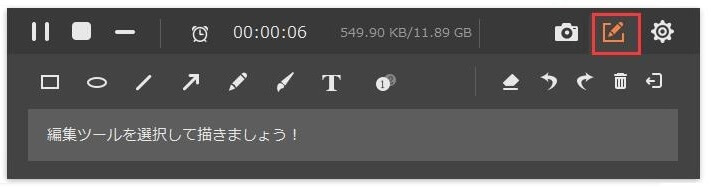
Fresh Liveを録画する途中で編集
ステップ 4Abema Fresh Liveの録画が終わったら、左上隅の停止ボタンをクリックします。そして、録画ファイルをプレビュー可能です。問題がなければ、「ビデオを保存」をクリックし、保存パスを設定してから、パソコンにAbema Fresh 録画ファイルを保存することが出来ます。
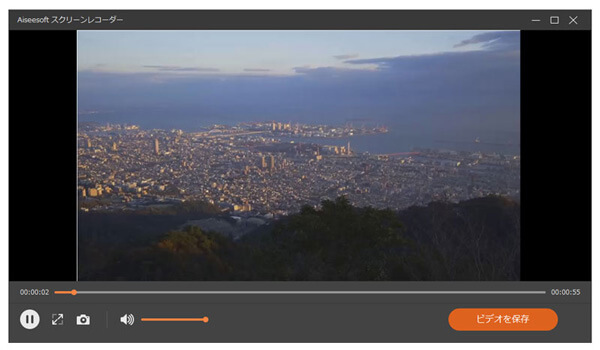
Fresh Liveをダウンロード・保存
結論
以上のアベマ フレッシュを録画する他に、YouTube、ニコニコ生放送を録画したり、NHKラジオを録音したりすることも出来て、超多機能の録画・録音ツールだと誇れます。必要なら、NHK ラジオ録音などのガイドをご参考下さい。
